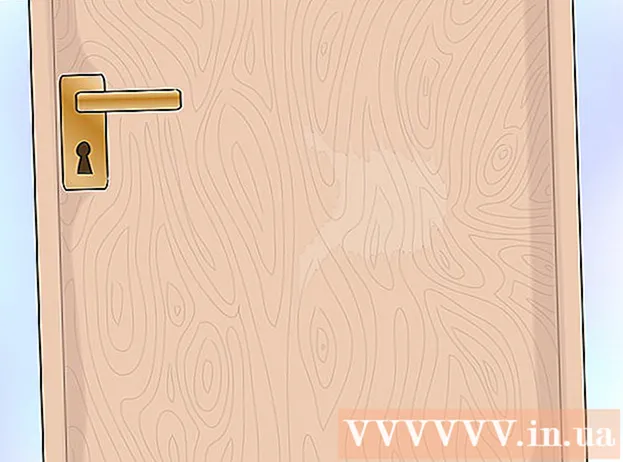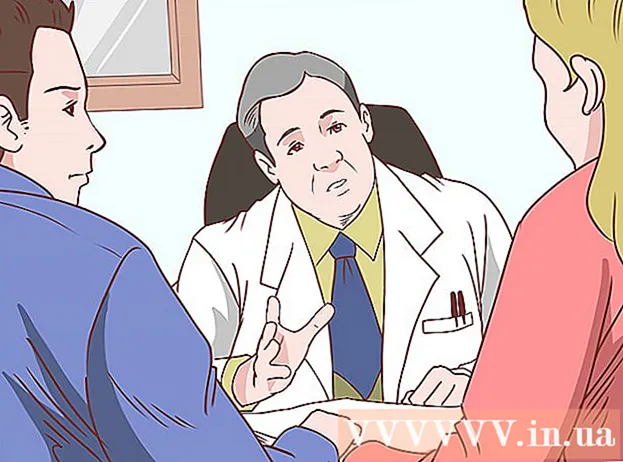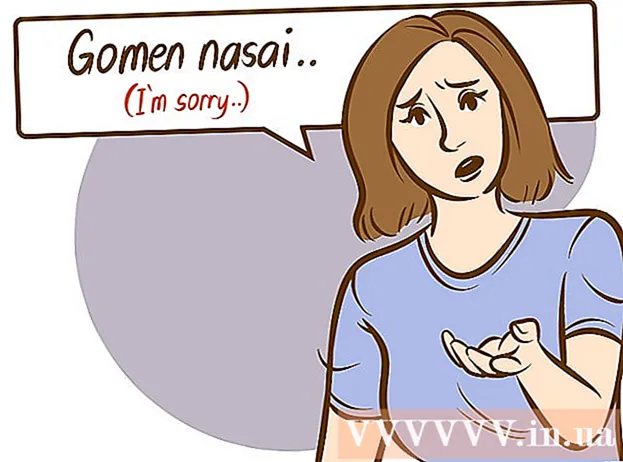著者:
Gregory Harris
作成日:
10 4月 2021
更新日:
26 六月 2024

コンテンツ
この記事では、無効になっているiPhoneのロックを解除する方法を説明します。間違ったパスワードを連続して数回入力すると、このスマートフォンの電源が切れます。原則として、ブロッキングは1〜60分の範囲の期間の後に自動的に解放されます。ただし、間違ったパスワードを入力し続けると、スマートフォンの電源が無期限にオフになる場合があります。無効になっているスマートフォンのロックを解除するには、iPhoneを工場出荷時の設定に戻す必要があります。これは、iTunes、iCloud、またはiTunesリカバリモードを使用して実行できます。
ステップ
方法1/3:iTunesの使用
 1 iPhoneをコンピュータに接続します。 充電ケーブルの一方の端をスマートフォンに接続し、もう一方の端をコンピューターのUSBポートに接続します。
1 iPhoneをコンピュータに接続します。 充電ケーブルの一方の端をスマートフォンに接続し、もう一方の端をコンピューターのUSBポートに接続します。 - Macをお持ちの場合は、USB3.0-Thunderboltアダプターを購入して、充電ケーブルを接続します。
 2 iTunesを起動します。 マルチカラーの音符アイコンをクリックします。
2 iTunesを起動します。 マルチカラーの音符アイコンをクリックします。 - 接続されたiPhoneで動作しない、またはパスワードを入力する必要があるとiTunesが言った場合は、このセクションに進んでください。
 3 iPhoneアイコンをクリックします。 iTunesウィンドウの左上隅にiPhoneの形をしたアイコンがあります。
3 iPhoneアイコンをクリックします。 iTunesウィンドウの左上隅にiPhoneの形をしたアイコンがあります。  4 クリック iPhoneを復元する. このオプションは右上隅にあります。
4 クリック iPhoneを復元する. このオプションは右上隅にあります。 - スマートフォンで「iPhoneを探す」が有効になっている場合は、オフにするように求められます。 iPhoneが無効になっているため、この機能を無効にできないため、この方法を使用してください。
 5 クリック 戻すプロンプトが表示されたら。 iPhoneを工場出荷時の設定に戻すプロセスが開始されます。
5 クリック 戻すプロンプトが表示されたら。 iPhoneを工場出荷時の設定に戻すプロセスが開始されます。 - パスワードの入力が必要になる場合があります。
 6 回復プロセスが完了するのを待ちます。 iPhoneがアップデートされた場合、これには数分以上かかります。工場出荷時の設定に戻すと、スマートフォンのロックが解除され、パスワードが削除されます。
6 回復プロセスが完了するのを待ちます。 iPhoneがアップデートされた場合、これには数分以上かかります。工場出荷時の設定に戻すと、スマートフォンのロックが解除され、パスワードが削除されます。  7 バックアップを復元する (必要に応じて)。 iTunesまたはiCloudを使用してiPhoneをバックアップした場合は、設定、アプリ、写真などを復元します。
7 バックアップを復元する (必要に応じて)。 iTunesまたはiCloudを使用してiPhoneをバックアップした場合は、設定、アプリ、写真などを復元します。 - iPhoneにアクティベーションロックがある場合は、Apple IDのメールアドレスとパスワードを入力して、iTunesを使用してバックアップを復元します。
- バックアップがない場合は、iPhoneを新しいデバイスとして設定します。
方法2/3:iCloudを使用する
 1 スマートフォンで「iPhoneを探す」がオンになっている場合は覚えておいてください。 そうでない場合、このメソッドは使用できません。 iTunesまたはリカバリモードを使用してiPhoneのロックを解除してみてください。
1 スマートフォンで「iPhoneを探す」がオンになっている場合は覚えておいてください。 そうでない場合、このメソッドは使用できません。 iTunesまたはリカバリモードを使用してiPhoneのロックを解除してみてください。  2 iCloudアカウントにサインインします。 Webブラウザでhttps://www.icloud.com/にアクセスし、AppleIDの電子メールアドレスとパスワードを入力します。 iCloudダッシュボードが開きます。
2 iCloudアカウントにサインインします。 Webブラウザでhttps://www.icloud.com/にアクセスし、AppleIDの電子メールアドレスとパスワードを入力します。 iCloudダッシュボードが開きます。  3 クリック iPhoneを探す. このオプションは、緑色の背景にレーダーアイコンでマークされており、ツールバーの下部にあります。 iCloudはiPhoneの検索を開始します。
3 クリック iPhoneを探す. このオプションは、緑色の背景にレーダーアイコンでマークされており、ツールバーの下部にあります。 iCloudはiPhoneの検索を開始します。 - 最初にAppleIDパスワードをもう一度入力する必要がある場合があります。
 4 メニューを開く すべてのデバイス. ウィンドウの上部にあります。
4 メニューを開く すべてのデバイス. ウィンドウの上部にあります。  5 iPhoneを選択します。 メニューで彼の名前をクリックします。ウィンドウの右側にiPhoneパネルが開きます。
5 iPhoneを選択します。 メニューで彼の名前をクリックします。ウィンドウの右側にiPhoneパネルが開きます。 - iPhoneの名前がメニューにない場合、「iPhoneを探す」は無効になっています。
 6 クリック iPhoneを消去する. このオプションは、iPhoneパネルの右下隅にあります。
6 クリック iPhoneを消去する. このオプションは、iPhoneパネルの右下隅にあります。  7 クリック 消去プロンプトが表示されたら。 パスワードを入力するための行が開きます。
7 クリック 消去プロンプトが表示されたら。 パスワードを入力するための行が開きます。  8 AppleIDのパスワードを入力します。 開いた行でこれを行います。
8 AppleIDのパスワードを入力します。 開いた行でこれを行います。  9 クリック さらに遠く. このオプションは、iPhoneバーの右上隅にあります。
9 クリック さらに遠く. このオプションは、iPhoneバーの右上隅にあります。  10 クリック 準備. この緑色のボタンは、iPhoneバーの右上隅にあります。 iPhoneの消去プロセスが開始されます。
10 クリック 準備. この緑色のボタンは、iPhoneバーの右上隅にあります。 iPhoneの消去プロセスが開始されます。  11 プロセスが完了するのを待ちます。 原則として、それは数分続きます。 「こんにちは」という言葉がスマートフォンの画面にさまざまな言語で表示されます。
11 プロセスが完了するのを待ちます。 原則として、それは数分続きます。 「こんにちは」という言葉がスマートフォンの画面にさまざまな言語で表示されます。  12 バックアップを復元する (必要に応じて)。 iTunesまたはiCloudを使用してiPhoneをバックアップした場合は、設定、アプリ、写真などを復元します。
12 バックアップを復元する (必要に応じて)。 iTunesまたはiCloudを使用してiPhoneをバックアップした場合は、設定、アプリ、写真などを復元します。 - iPhoneにアクティベーションロックがある場合は、Apple IDのメールアドレスとパスワードを入力して、iTunesを使用してバックアップを復元します。
- バックアップがない場合は、iPhoneを新しいデバイスとして設定します。
方法3/3:リカバリモードの使用
 1 この方法をいつ使用するかを覚えておいてください。 iTunesリカバリモードを使用すると、iPhoneを接続したことがないコンピュータの工場出荷時の設定にiPhoneを復元できます。 iTunesを使用してiPhoneを工場出荷時にリセットできず、スマートフォンで「iPhoneを探す」が無効になっているためにiCloudを使用できない場合は、この方法を試してください。
1 この方法をいつ使用するかを覚えておいてください。 iTunesリカバリモードを使用すると、iPhoneを接続したことがないコンピュータの工場出荷時の設定にiPhoneを復元できます。 iTunesを使用してiPhoneを工場出荷時にリセットできず、スマートフォンで「iPhoneを探す」が無効になっているためにiCloudを使用できない場合は、この方法を試してください。  2 実行中の場合はiTunesを閉じます。 iTunesの実行中にリカバリモードをオンにすると、エラーメッセージが表示されることに注意してください。
2 実行中の場合はiTunesを閉じます。 iTunesの実行中にリカバリモードをオンにすると、エラーメッセージが表示されることに注意してください。  3 iPhoneをコンピュータに接続します。 充電ケーブルの一方の端をスマートフォンに接続し、もう一方の端をコンピューターのUSBポートに接続します。
3 iPhoneをコンピュータに接続します。 充電ケーブルの一方の端をスマートフォンに接続し、もう一方の端をコンピューターのUSBポートに接続します。 - Macをお持ちの場合は、USB3.0-Thunderboltアダプターを購入して、充電ケーブルを接続します。
- iTunesが自動的に起動する場合は、閉じます。
 4 iPhoneをリカバリモードにします。 iPhone 8以降のモデルでは、音量大ボタンをすばやく押し、音量小ボタンをすばやく押してから、スマートフォンに「iTunesに接続」と充電ケーブルとiTunesロゴアイコンが表示されるまで電源ボタンを押し続けます。
4 iPhoneをリカバリモードにします。 iPhone 8以降のモデルでは、音量大ボタンをすばやく押し、音量小ボタンをすばやく押してから、スマートフォンに「iTunesに接続」と充電ケーブルとiTunesロゴアイコンが表示されるまで電源ボタンを押し続けます。 - iPhone 7では、スマートフォンに「iTunesに接続」と表示されるまで音量小ボタンと電源ボタンを押し続けます
- iPhone 6S以前のモデルでは、スマートフォンに「iTunesに接続」と表示されるまで電源ボタンとホームボタンを押し続けます。
 5 iTunesを起動します。 マルチカラーの音符アイコンをクリックします。 ITunesはリカバリモードページを開きます。
5 iTunesを起動します。 マルチカラーの音符アイコンをクリックします。 ITunesはリカバリモードページを開きます。  6 クリック iPhoneを復元する. このオプションはウィンドウの上部にあります。
6 クリック iPhoneを復元する. このオプションはウィンドウの上部にあります。  7 クリック 戻すプロンプトが表示されたら。 iPhoneを工場出荷時の設定に戻すプロセスが開始されます。
7 クリック 戻すプロンプトが表示されたら。 iPhoneを工場出荷時の設定に戻すプロセスが開始されます。 - AppleIDパスワードの入力が必要になる場合があります。
 8 回復プロセスが完了するのを待ちます。 iPhoneがアップデートされた場合、これには数分以上かかります。
8 回復プロセスが完了するのを待ちます。 iPhoneがアップデートされた場合、これには数分以上かかります。  9 バックアップを復元する (必要に応じて)。 iTunesまたはiCloudを使用してiPhoneをバックアップした場合は、設定、アプリ、写真などを復元します。
9 バックアップを復元する (必要に応じて)。 iTunesまたはiCloudを使用してiPhoneをバックアップした場合は、設定、アプリ、写真などを復元します。 - iPhoneにアクティベーションロックがある場合は、Apple IDのメールアドレスとパスワードを入力して、iTunesを使用してバックアップを復元します。
- バックアップがない場合は、iPhoneを新しいデバイスとして設定します。
チップ
- iPhoneを工場出荷時の設定にリセットするのではなく、ロックが自動的にロック解除されるまでしばらく待つことをお勧めします。
- iPhoneの電源がオフの状態で緊急サービスに電話をかけるには、画面の下部にある[緊急電話]をタップしてから、手動で番号をダイヤルします。
警告
- iPhoneが無効になっていて、iTunesまたはiCloudを使用してスマートフォンをバックアップしたことがない場合、iPhoneを工場出荷時の設定に戻すと、すべてのデータが消去されます。